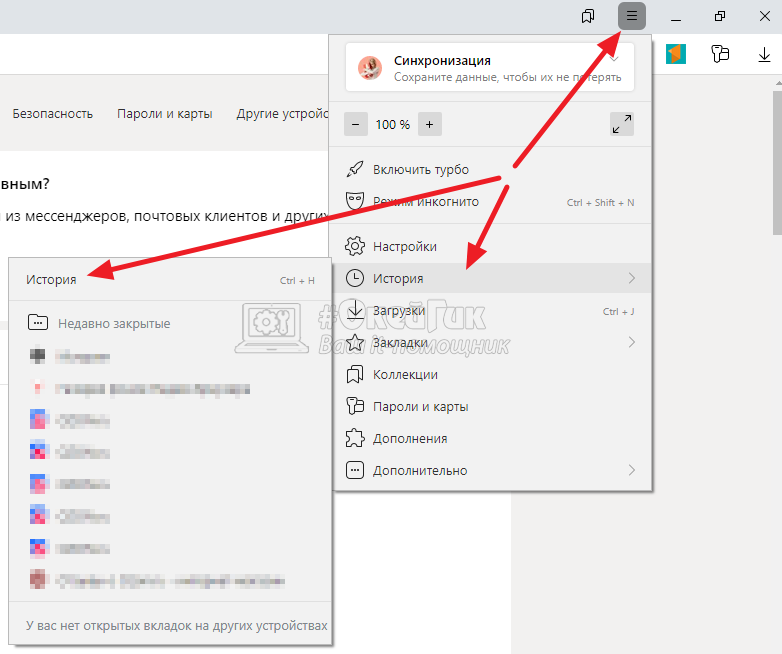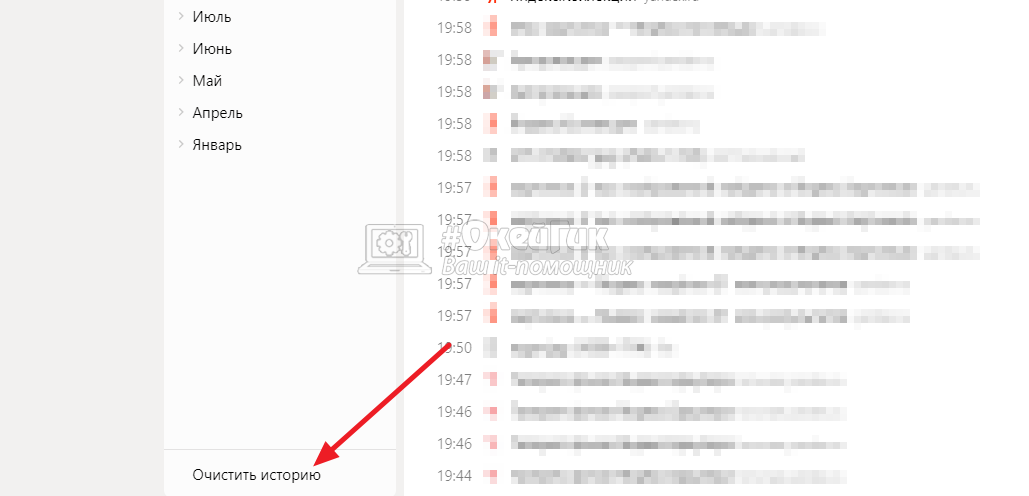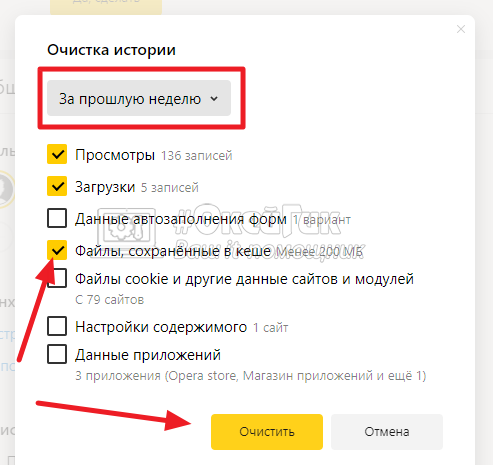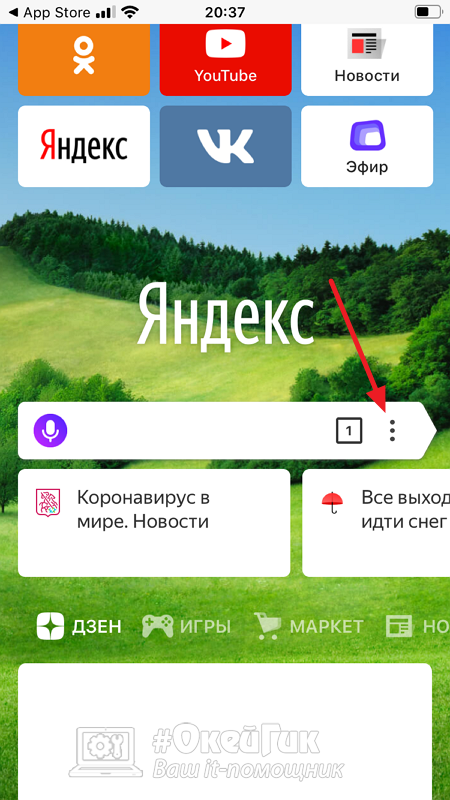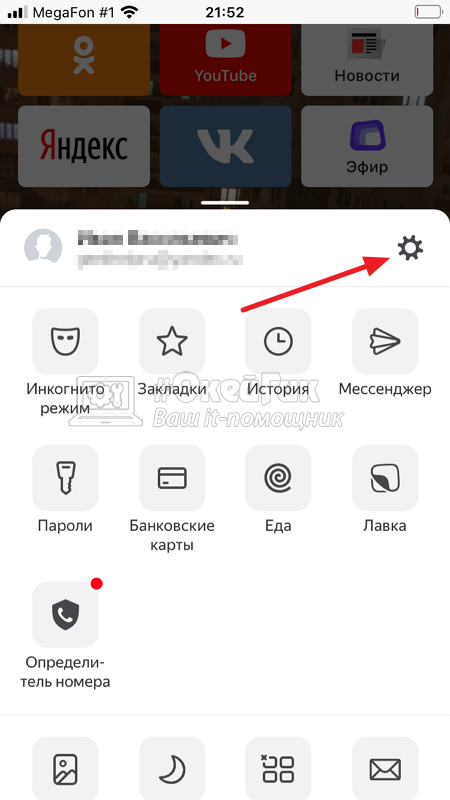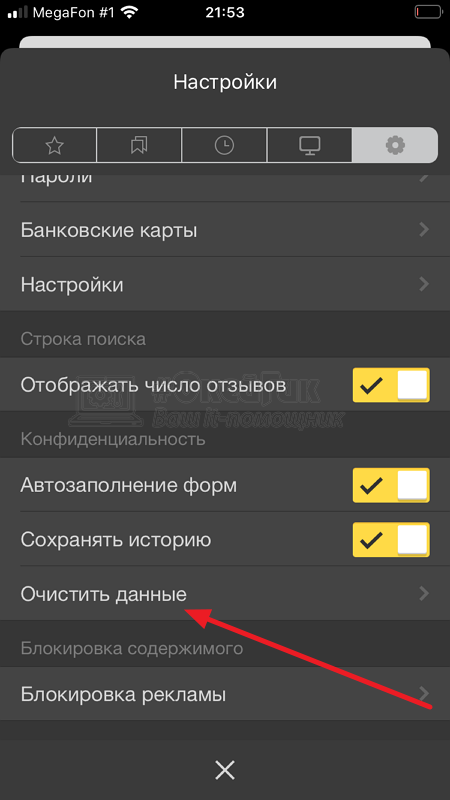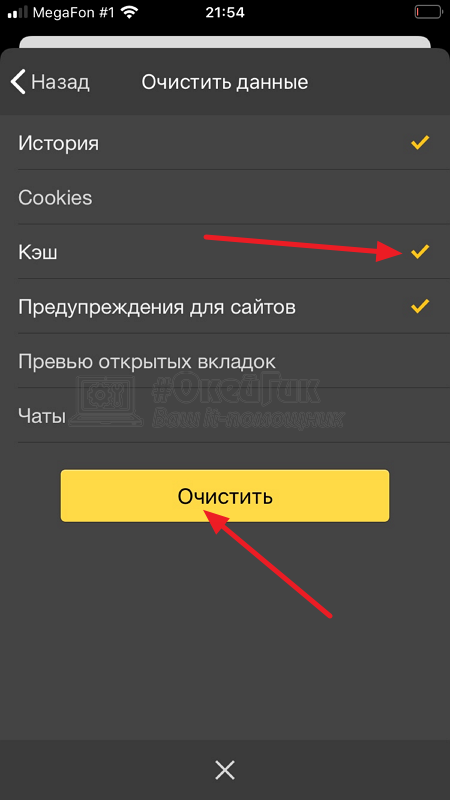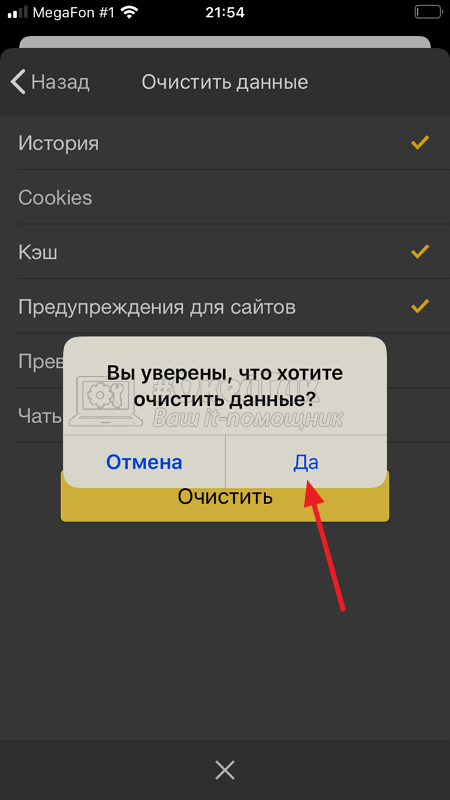Как удалить кэш в Яндекс Браузере
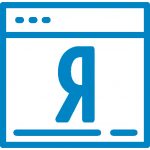
Оглавление: 1. Как очистить кэш Яндекс Браузера на компьютере 2. Как очистить кэш Яндекс Браузера на телефоне
Как очистить кэш Яндекс Браузера на компьютере
Яндекс Браузер, как и многие другие браузеры, предлагает очистить сохраненный кэш при удалении истории посещенных страниц. Чтобы удалить кэш в браузере на компьютере, нажмите на три полоски в правом верхнем углу браузера. Появится меню, в нем нужно навести на раздел “История” и выбрать верхний пункт “История”.
Откроется раздел. Здесь содержится информация о страницах, которые пользователь посещал в последнее время. Удаление кэша может происходить совместно с удалением истории браузера или отдельно. Нажмите в нижнем левом углу на пункт “Очистить историю”.
Здесь выберите период, за который нужно очистить кэш, установите галочку в пункте “Файлы, сохраненные в кеше” и нажмите “Очистить”.
Напомним, что удаление кэша браузера не ведет к удалению кэша поисковых систем. Если требуется удалить кэш поисковой системы Яндекс, ознакомьтесь с этой инструкцией на нашем сайте.
Отметим, что если требуется удалить кэш только одной страницы в Яндекс Браузере, сделать это можно путем нажатия сочетания клавиш Ctrl+f5 на той странице, где требуется удалить кэш.
Как очистить кэш Яндекс Браузера на телефоне
На телефоне, где часто скорость интернета не столь быстрая как на компьютере, а трафик лимитированный, еще важнее грамотно сохранять кеш при загрузке страниц. И Яндекс Браузер этим занимается, чтобы ускорить работу сайтов на телефоне. Однако, если требуется удалить кеш в браузере от Яндекса на телефоне, это можно сделать.
Нажмите на главной странице браузера на 3 точки около поисковой строки.
Появится меню, кликните на значок шестеренки в правом верхнем углу.
Пролистайте опции до раздела “Конфиденциальность” и нажмите на пункт “Очистить данные”.
Здесь установите галочку около пункта “Кэш” и нажмите “Очистить”.
Последний шаг — подтвердить удаление кэша, нажав “Да”.